Dans Access 2007 et Access 2010, les articles d’aide sur les fonctions, propriétés, actions de macro et mots clés SQL individuels sont disponibles dans la Référence du développeur Access. Cet article présente les principales méthodes de consultation de ces articles.
Contenu de cet article
Rechercher des rubriques de référence du développeur en appuyant sur F1 dans Access
La manière la plus pratique d’afficher les rubriques de référence du développeur consiste à appuyer sur la touche F1 pendant que vous effectuez une tâche dans Access. Par exemple, si vous définitionz une propriété, créez une expression ou modifiez un module VBA, vous pouvez sélectionner un élément spécifique, puis appuyer sur F1 pour obtenir de l’aide sur cet élément.
Afficher l’aide des fonctions
Les articles de référence du développeur pour les fonctions intégrées sont facilement disponibles dans les principaux contextes dans lequel ils sont utilisés : l’Éditeur de Visual Basic et le Générateur d’expressions.
Dans l’Éditeur Visual Basic’édition
-
Ouvrez votre base de données dans Access, appuyez sur Alt+F11 pour ouvrir l’éditeur Visual Basic données.
-
Dans le volet Project, développez le nœud de votre base de données, puis double-cliquez sur un module ou un module de classe pour l’ouvrir.
-
Dans le volet éditeur, placez le curseur n’importe où dans un nom de fonction, puis appuyez sur F1.
Access ouvre la visionneuse de l’aide et affiche une rubrique de référence du développeur sur cette fonction.
Remarque : Chaque fois que vous travaillez dans l’Éditeur du Visual Basic, vous pouvez afficher la référence du développeur en cliquant sur le bouton Aide dans la barre d’outils.
Dans le Générateur d’expressions
Lorsque vous créez une expression dans le Générateur d’expressions, vous pouvez afficher des rubriques de référence du développeur sur les fonctions intégrées.
Pour plus d’informations sur l’ouverture du Générateur d’expressions et la création d’expressions, voir l’article Créer une expression.
Une fois le Générateur d’expressions affiché, vous pouvez afficher les rubriques de référence du développeur pour les fonctions intégrées à l’aide de la procédure suivante :
-
Si les trois listes d’éléments d’expression ne s’affichent pas sous la zone d’expression, cliquez sur Autres pour les afficher.
-
Dans la liste Éléments d’expression, développez le nœud Fonctions, puis cliquez sur Fonctions intégrées.
-
Dans la liste Catégories d’expressions, cliquez sur la catégorie de fonction de votre choix ou laissez simplement la sélection<tout>.
-
Dans la liste Valeurs d’expression, sélectionnez la fonction pour laquelle vous souhaitez afficher la rubrique d’aide.
-
En bas du Générateur d’expressions, cliquez sur le nom de la fonction avec lien hypertexte pour afficher la rubrique Référence du développeur pour la fonction.
Afficher l’aide pour les propriétés d’objets
-
Cliquez avec le bouton droit sur un objet dans le volet de navigation, puis cliquez sur Mode Page ou Mode Création.
-
Si le volet Tâches Feuille de propriétés n’est pas déjà affiché, appuyez sur F4 pour l’afficher.
-
Assurez-vous que l’objet ou le contrôle correct est sélectionné dans la liste drop-down en haut de la feuille de propriétés.
-
Cliquez dans la zone de propriété pour laquelle vous souhaitez obtenir de l’aide.
-
Appuyez sur F1 pour ouvrir la visionneuse de l’aide. Dans la plupart des cas, la visionneuse de l’aide affiche une liste de rubriques qui s’appliquent à différents types d’objets. Par exemple, la propriété Source contrôle s’applique à de nombreux types différents de contrôles, tels que les contrôles Pièce jointe, Zone de liste déroulante ou Zone de liste.
-
Cliquez sur le lien correspondant au type d’objet que vous travaillez ; par exemple, si vous travaillez avec un contrôle Zone de liste, cliquez sur Propriété ListBox.ControlSource. Access affiche la rubrique d’aide pour la propriété que vous avez sélectionnée.
Afficher l’aide pour les actions de macro
Pour afficher les articles d’aide sur les actions de macro individuelles, sélectionnez l’action de macro, puis appuyez sur F1. Vous pouvez également suivre les étapes de la section Rechercher ou parcourir la référence du développeur dans la visionneuse de l’aide d’Access.
Pour plus d’informations sur la création de macros, voir l’article Créer une macro d’interface utilisateur.
Afficher l’aide pour SQL éléments de langue
Lorsque vous modifiez une requête dans le Générateur de requêtes, vous pouvez obtenir de l’aide sur la syntaxe de SQL à l’aide de la procédure suivante :
-
Dans le volet de navigation, cliquez avec le bouton droit sur la requête, puis cliquez sur Mode Création.
-
Sous l’onglet Accueil, dans le groupe Affichages, cliquez SQL Affichage.
-
Cliquez sur un mot clé dans la requête, tel que SELECT, LEFT JOIN ou GROUP BY.
-
Appuyez sur F1.
La visionneuse de l’aide d’Access s’affiche. Si une rubrique d’aide existe pour le mot clé que vous avez sélectionné, elle s’affiche dans la visionneuse de l’aide.
Pour plus d’informations sur la création de requêtes, voir l’article Présentation des requêtes.
Rechercher ou parcourir la référence du développeur dans la visionneuse de l’aide d’Access
La visionneuse de l’aide d’Access est la fenêtre qui apparaît lorsque vous appuyez sur F1 ou cliquez sur le bouton Aide dans le programme Access. Utilisez la procédure suivante pour rechercher des rubriques spécifiques sur les fonctions intégrées, les propriétés, les actions de macro et les SQL de langue dans la visionneuse de l’aide.
-
Si la visionneuse de l’aide n’est pas déjà affichée, appuyez sur F1 ou cliquez sur le bouton Aide

-
Cliquez sur la flèche vers le bas du bouton Rechercher dans la barre d’outils.

-
Dans le menu qui apparaît, sous Contenu d’Office Online,sélectionnez Référence du développeur.
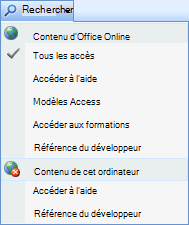
-
Pour effectuer une recherche, entrez un terme de recherche dans la zone de recherche de la visionneuse de l’aide, puis cliquez sur Rechercher.
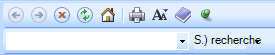
-
Pour parcourir toutes les rubriques de référence du développeur, cliquez sur Afficher la table des matières dans la barre d’outils de la visionneuse de l’aide :
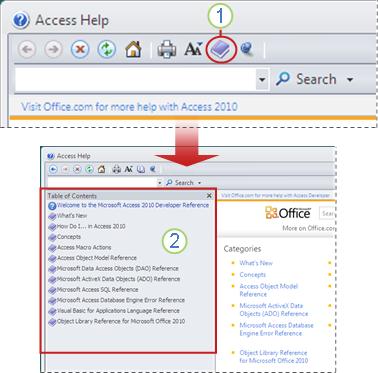
Cliquez sur Afficher la table des matières dans la barre d’outils de la visionneuse de l’aide.
-
La table des matières s’affiche dans la visionneuse de l’aide.
Conseil : Pour revenir de la Référence du développeur à l’aide d’Access, cliquez sur la flèche vers le bas en direction du bouton Rechercher, puis sélectionnez Tous les accès.
Trouver de l’aide en ligne
Pour parcourir ou effectuer une recherche dans la référence du développeur Access en ligne, cliquez sur le lien suivant : Centre de développement Access (MSDN)










